Reklāma
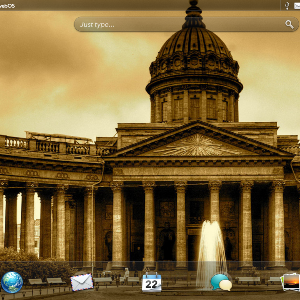 Lai arī tas varētu nebūt tik populārs kā iPad, nesen tika ierosināts, ka HP TouchPad ir vairāk lietotņu, nekā ir planšetdatoriem optimizētās lietotnes Android. Tā kā HP pārdevis savu šīfera materiālu, 2012. gada otrajā pusē tika pārdots nepilns miljons ierīču par nelielu daļu no to ieteiktās mazumtirdzniecības cenas, tomēr fakts joprojām ir daudz lietotāju, kas bauda patīkamo webOS un ierīces funkcionalitāti (komplektā ar 1,2 GHz divkodolu CPU, 1 Gb RAM un vismaz 16 GB krātuve).
Lai arī tas varētu nebūt tik populārs kā iPad, nesen tika ierosināts, ka HP TouchPad ir vairāk lietotņu, nekā ir planšetdatoriem optimizētās lietotnes Android. Tā kā HP pārdevis savu šīfera materiālu, 2012. gada otrajā pusē tika pārdots nepilns miljons ierīču par nelielu daļu no to ieteiktās mazumtirdzniecības cenas, tomēr fakts joprojām ir daudz lietotāju, kas bauda patīkamo webOS un ierīces funkcionalitāti (komplektā ar 1,2 GHz divkodolu CPU, 1 Gb RAM un vismaz 16 GB krātuve).
Tomēr, tāpat kā visiem aparatūras elementiem, ar HP TouchPad reizēm rodas problēmas. Varbūt iemesls ir tādas programmas palaišana, kurai ir nepieciešams pārāk daudz RAM, vai arī tas var būt tāpēc, ka planšetdatorā ir maz enerģijas. Alternatīvi viss, kas varētu būt vajadzīgs, ir jaunākās WebOS versijas atjauninājums.
Lietojumprogrammu atmešana
Acīmredzams veids, kā risināt veiktspējas problēmas, ir atmest pašreiz darbojošās lietotnes. Ar lielu varbūtību, ka problēma ir saistīta ar noteiktu tīmekļa lapu jūsu pārlūkprogrammā vai, iespējams, spēli vai sociālu tīkla lietojumprogramma, šie ir priekšmeti, kuriem jums vispirms jākoncentrējas uz slēgšanu (arī e-pasta slēgšana ir ieteicams).
Lietotnes aizvēršana ir vienkāršs gadījums, kad tiek nospiesta centrālā poga, parādītas lietotnes kartes skatā un pēc tam pārvilkts uz augšu, lai “izmestu” lietotni no darbvirsmas, tādējādi to aizverot.
Līdz ar WebOS 3.0.5 izlaišanu nāk jauna metode lietotņu aizvēršanai. Daļa programmatūras darbojas, kad tā tiek slēgta parastajā veidā, un OS to bieži prasa darbināt fonā (piemērs varētu būt e-pasta lietotne). Šajā gadījumā ieteicams jauns slingshot efekts, kurā lietotne tiek novilkta un atbrīvota, lai to nosūtītu lidot no darbvirsmas, un tas ir paredzēts, lai pilnībā aizvērtu lietotnes.
Skārienpaneļa restartēšana
Ja lietotņu aizvēršana nepalīdz, restartējiet ierīci. Parasti to veic, turot barošanas pogu planšetdatora augšējā labajā stūrī un gaidot, līdz parādīsies poga Izslēgt, kurai vajadzētu pieskarties.
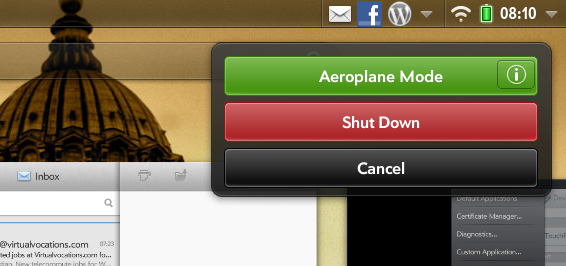
Tomēr šī metode ne vienmēr darbojas, un tādā gadījumā jums būs jāturas kopā ar centrālo pogu un barošanas pogu, piespiežot to izslēgt.
Parasti planšetdatora atsāknēšana kādu brīdi ir nospiesta ieslēgšanas / izslēgšanas pogai, taču laiku pa laikam tas nedarbojas. Ja konstatējat, ka nevarat palaist savu HP TouchPad, kamēr tas ir pilnībā uzlādēts (skat. Zemāk), labākais risinājums ir atkārtot centra + barošanas pogas kombināciju, kā aprakstīts. Tiklīdz displejā tiek parādīta HP emblēma, jūsu skārienpanelis ir jā boot.
WebOS planšetdatora uzlādēšana
Nav nedzirdēts, ka problēmas, kas saistītas ar sliktu veiktspēju, var izraisīt zems akumulatora uzlādes līmenis. Tādās situācijās kā šī ir vienkārša atbilde - uzlādēt planšetdatoru.
Bet kā jūs to varat izdarīt visefektīvāk?
Atbilde ir ignorēt datoru vai Touchstone dokstaciju un savienot skārienpaneli tieši ar elektrotīklu, izmantojot USB kabeli un adapteri. Tiešais savienojums jūsu ierīci uzlādēs ātrāk; Turklāt, ja rodas problēmas ar sāknēšanu zemas akumulatora enerģijas dēļ, šāda savienojuma izveidošana planšetdatoru “pamodīs” gandrīz uzreiz.
Diagnostisko pārbaužu veikšana
Ja neviens no iepriekš minētajiem pierādījumiem neliecina par jūsu pašreizējo veiktspējas problēmu risināšanu, iespējams, ir pienācis laiks palaist diagnostiku.
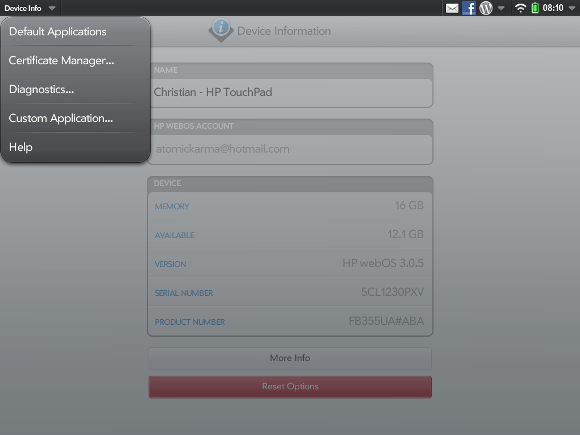
Sāciet, atverot palaidēju, pārslēdzoties uz Iestatījumi un atlasot Informācija par ierīci. Lietojumprogrammas izvēlnē (augšējā kreisajā stūrī) atlasiet Diagnostika un izmantojiet Interaktīvs iespēja pārbaudīt Jauda.
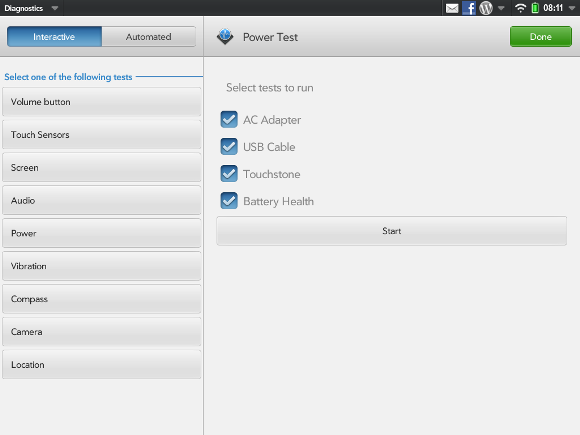
Jums vajadzētu palaist visus četrus parādītos testus, noklikšķinot Sākt turpiniet un rīkojieties atbilstoši parādītajām darbībām (parasti ar USB kabeļa savienojumu un atvienošanu). Kad tas ir pabeigts, jums vajadzētu secināt, ka visas problēmas ir novērstas.
Var izmantot arī citas diagnostikas pārbaudes, lai gan tās parasti nepalīdzēs ar veiktspējas problēmām.
Lietotņu atjaunināšana un WebOS atkārtota instalēšana
Protams, ne visas problēmas var atrisināt, protams, aizverot lietotnes un restartējot datoru. Maz ticamā gadījumā, ja jūsu HP TouchPad darbība joprojām ir lēna un kavēta, atbilde ir - meklēt atjauninājumus vai pārinstalēt webOS.
Pirmie atjauninājumi, kas jums jāpārbauda, ir lietotnes; iespējams, ka konkrēta lietotne rada zināmu problēmu jūsu skārienpanelī, tāpēc risiniet šo problēmu, atverot Palaidējs> Iestatījumi> Programmatūras pārvaldnieks un lejupielādējiet visus atjauninājumus.
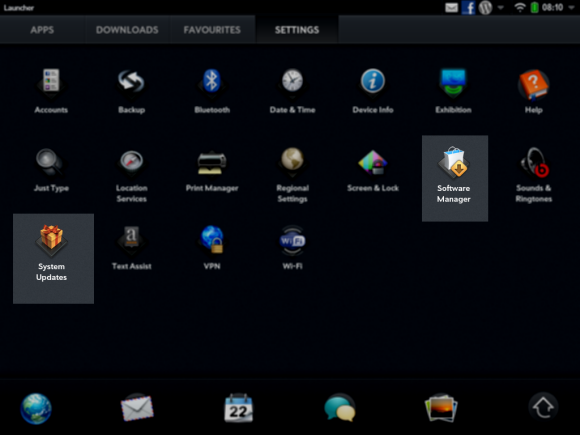
Ja tas neizdodas atrisināt problēmu, pārbaudiet, vai nav atjauninājumu operētājsistēmai, izmantojot Palaidējs> Iestatījumi> Sistēmas atjauninājumi. Visi šeit atrastie atjauninājumi tiks lejupielādēti planšetdatorā.
Vai jūsu skārienpanelis varētu pieprasīt WebOS atkārtotu instalēšanu? Ja neviens no iepriekšminētajiem risinājumiem nav palīdzējis, iespējams, atbilde uz šo ir “jā”. Lai veiktu šo darbību, vispirms datorā vai klēpjdatorā atveriet tīmekļa pārlūku un atveriet http://hpwebos.com/account [Vairs nav pieejams]. No šejienes atlasiet Ierīces opcijas> Saņemt webOS ārstu, ja nepieciešams, instalējot Java.
Pirms darīt kaut ko citu, jums būs jāveido dublējums par jūsu datiem. Veiciet to, atlasot Palaidējs> Iestatījumi> Dublēt> Dublēt tūlīt. Kad tas ir pabeigts, pārslēdziet skārienpaneli uz USB atjaunināšanas režīmu, pievienojot planšetdatoru maiņstrāvas lādētājam un pievienojot to elektrotīklam. Palaišanas programmā atveriet Iestatījumi> Informācija par ierīci> Atiestatīšanas iespējas> Izslēgt. Kad planšetdators aizveras, turiet skaļuma palielināšanas pogu, kas atrodas ierīces labajā pusē (tieši ap stūri no barošanas pogas).
Turot skaļuma pogu, savienojiet skārienpaneli ar datoru, atbrīvojot skaļuma palielināšanas pogu, kad parādās liela USB ikona. Izmantojot planšetdatoru USB atjaunināšanas režīmā, esat gatavs turpināt.
Pēc tam jums to prasīs Lejupielādēt webOS Doctor un palaidiet to, ievērojot uzvednes, ar ko atjaunināt savu HP TouchPad.
Secinājums
Acīmredzot šeit ir uzskaitīti vairāki soļi, un ieteicams tos mēģināt veikt secībā, kādā tie norādīti. WebOS atkārtota instalēšana var aizņemt daudz ilgāku laiku, nekā vienkārši lietot slingshot metodi, lai aizvērtu lietotnes, tāpēc nav jēgas to darīt, kamēr neesat izslēdzis citas problēmas.
Kristians Kavelijs ir redaktora vietnieks drošības, Linux, DIY, programmēšanas un skaidrojošo tehnoloģiju jautājumos. Viņš arī ražo The Really Useful Podcast un viņam ir liela pieredze darbvirsmas un programmatūras atbalstā. Žurnāla Linux Format līdzstrādnieks Kristians ir Raspberry Pi veidotājs, Lego cienītājs un retro spēļu ventilators.

